Kadang-kadang terjadi bahwa produk perangkat lunak, yang dieksekusi dengan baik dari sudut pandang teknis, memiliki penampilan yang tidak ekspresif. Dalam hal ini, apa yang disebut "kulit" datang untuk menyelamatkan, dibuat oleh pengembang pihak ketiga atau hanya oleh pengrajin rakyat dan mampu memberikan program favorit Anda desain visual yang layak.
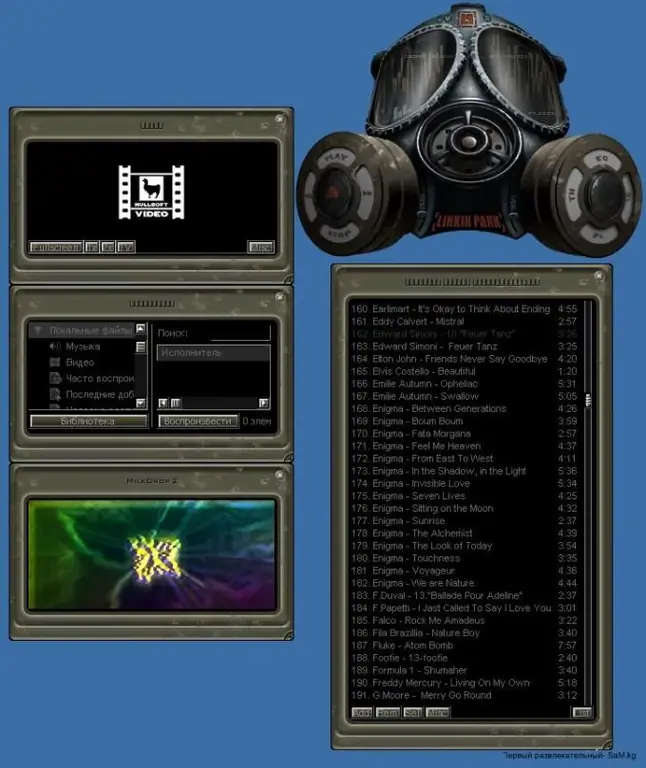
instruksi
Langkah 1
Miranda. Unduh plugin Daftar Kontak Modern dan letakkan di folder C: Program files Miranda IMPlugins. Sekarang perlu diaktifkan untuk mengganti Daftar Kontak Klasik yang lama. Untuk melakukannya, buka Pengaturan> Modul dan centang kotak di sebelah clist_modern.dll, lalu klik Terapkan dan OK. Tempatkan kulit yang diperlukan di folder C: Program files Miranda IMSkins. Muat ulang program. Sekarang Anda harus pergi ke Pengaturan> Penyetelan halus> Daftar kulit, lalu pilih dan instal kulit yang Anda butuhkan.
Langkah 2
Winamp. Mulai pemutar dan tekan Alt + S. Di sudut kanan atas jendela yang muncul, klik "Folder kulit". Pilih direktori tempat Anda meletakkan kulit, lalu kulit itu sendiri, lalu klik "Terapkan".
Langkah 3
Opera. Anda perlu mengunduh skin dan, tanpa membongkar, letakkan di folder C: Program files / Opera / skins. Kemudian buka browser anda, klik Menu > Toolbar > Customize > Skin. Secara default, daftar skin yang sudah diinstal diaktifkan, pilih yang Anda butuhkan darinya dan klik "OK". Namun, Anda dapat meletakkan titik di sebelah "Temukan lebih banyak sampul", setelah itu daftar sampul akan muncul di bawah, yang dapat segera Anda unduh dan kemudian instal dengan cara yang sama.
Langkah 4
QIP. Unduh dan unzip skin ke folder C: Program FilesQIPSkins. Buka QIP, lalu klik Pengaturan> Ikon Skins. Pilih kulit yang diperlukan untuk program dari daftar yang muncul dan klik "Terapkan".
Langkah 5
Antivirus Kaspersky. Buat folder Testskin di C: ProgramFilesKasperskyLab dan ekstrak kulit yang diperlukan di dalamnya. Luncurkan antivirus Anda dan klik Pengaturan> Lihat. Centang kotak di sebelah "Gunakan pengaturan grafis alternatif", klik "Jelajahi", buka folder Testskin, pilih kulit yang belum dibongkar di dalamnya, klik "OK", "Terapkan" dan "OK".






